笔记本电脑怎么设置桌面图标大小
更新时间:2024-04-01 15:48:08作者:jiang
在如今数字化时代的浪潮下,笔记本电脑已经成为了我们生活中必不可少的工具之一,在使用笔记本电脑的过程中,我们可能会遇到一些小问题,比如桌面图标大小的设置。对于一台联想笔记本电脑的用户来说,如何调整桌面图标大小可能是一个需要解决的问题。在本文中我们将会探讨一下联想笔记本电脑如何调整桌面图标大小的方法。
具体步骤:
1.先打开电脑,点击左下角的开始。
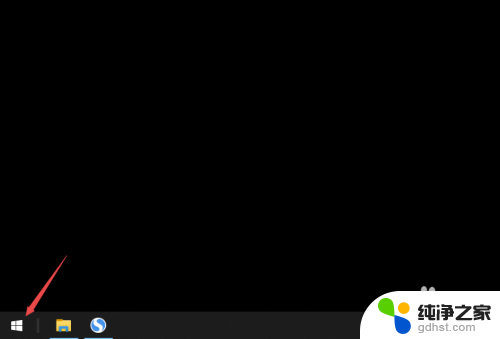
2.然后点击设置。
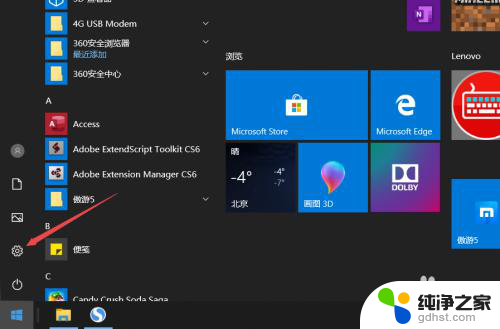
3.之后点击系统。

4.然后点击更改文本、应用等项目的大小边上的下拉剪头。
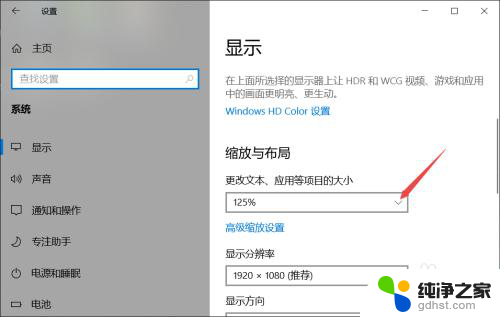
5.之后点击选择一个选项即可,这样便可更改桌面图标大小。
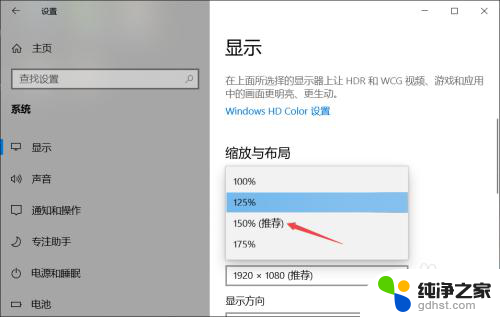
6.最后点击右上角的关闭按钮即可。
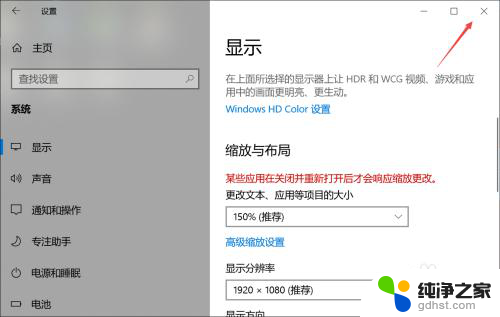
7.总结:
1、点击左下角的开始。
2、点击设置。
3、点击系统。
4、点击更改文本、应用等项目的大小边上的下拉剪头。
5、点击选择一个选项即可,这样便可更改桌面图标大小。
6、点击右上角的关闭按钮即可。
以上就是关于如何设置笔记本电脑桌面图标大小的全部内容,如果还有不清楚的地方,您可以按照本文提供的方法进行操作,希望这能帮助到大家。
- 上一篇: wps多少度的度怎么写
- 下一篇: wps如何删除相同项
笔记本电脑怎么设置桌面图标大小相关教程
-
 电脑桌面图标大怎么缩小
电脑桌面图标大怎么缩小2024-03-07
-
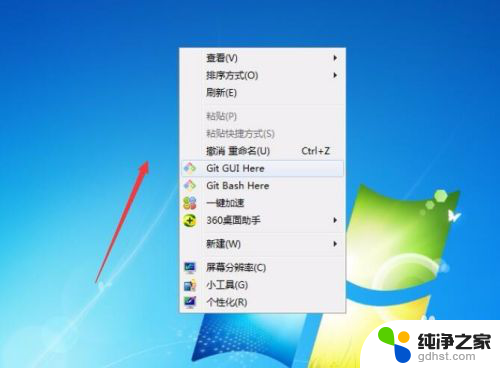 电脑桌面显示图标怎么设置大小
电脑桌面显示图标怎么设置大小2024-03-03
-
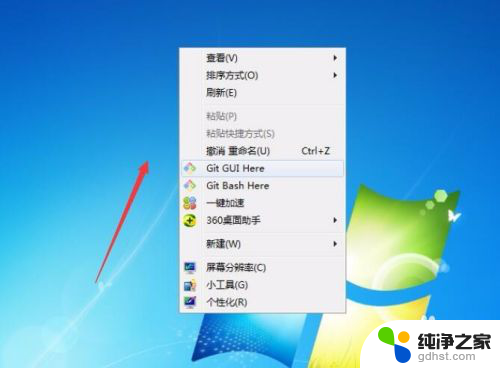 咋样调整电脑桌面图标大小
咋样调整电脑桌面图标大小2024-02-03
-
 桌面大小比例怎么设置
桌面大小比例怎么设置2023-12-25
电脑教程推荐
- 1 如何让电脑玩游戏不卡
- 2 excel筛选不能用怎么办
- 3 文件怎么批量修改后缀
- 4 复印机怎么扫描到电脑上
- 5 微信视频怎么没有声音了
- 6 插入u盘在电脑上怎么打开
- 7 文档怎么解除只读模式
- 8 微信登录不了是什么原因
- 9 奇瑞qq怠速忽高忽低怎么回事
- 10 阿里云盘 网络错误